Corrija o código de erro 30088-26 ao atualizar o Microsoft Office
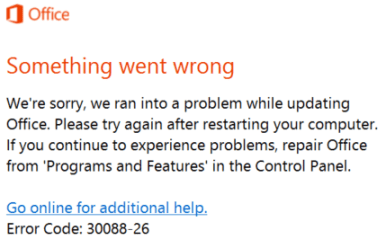
- 2775
- 820
- Mr. Mitchell Hansen
Você está recebendo um Código de erro 30088-26 Quando você tenta atualizar o MS Office Suite No seu PC Windows? Normalmente, é relatado que este erro ocorre no Windows 7, 8 e 10 e é como mostrado abaixo:
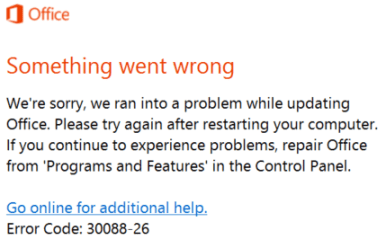
Os usuários relataram que mesmo depois reiniciando O sistema, a mesma mensagem é vista quando eles tentam aplicar a nova atualização para o MS Office. O problema pode ser devido a uma instalação de escritório corrompida, Windows 10 desatualizado ou arquivos de instalação anteriores interferindo na instalação atual.
Neste artigo, listamos alguns métodos que ajudaram outros usuários a resolver com sucesso o MS Office Update Código de erro: 30088-26.
Índice
- Método 1 - Reparar a instalação do escritório
- Método 2 - Instale todas as atualizações do Windows pendentes
- Método 3 - Reinstale o MS Office
- Método 4 - Atualize o MS Office para a versão mais recente
- Método 5 - Execute o solucionador de problemas da Microsoft
- Método 6 - Execute a varredura SFC para corrigir arquivos corruptos e código de erro 30088-26
Método 1 - Reparar a instalação do escritório
Reparar o MS Office dos programas e recursos seguindo as etapas abaixo:
1. Abrir Correr diálogo usando Chave do Windows + R. Tipo Appwiz.cpl e pressione OK abrir Programas e características.
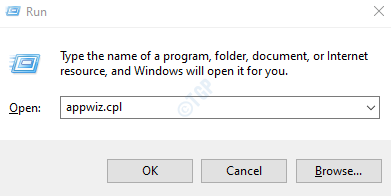
2. No Programas e características janela, procure por Suíte do Microsoft Office ou Microsoft 365 instalação. Clique com o botão direito do mouse nele e selecione Mudar Do menu de contexto.
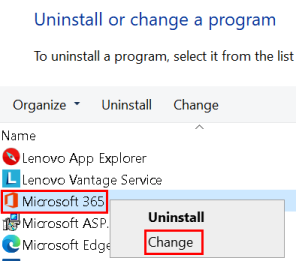
3. Se Uac pede permissão, clique em Sim continuar.
4. Escolher Reparo online e depois clique em Reparar. Verifique se você está conectado à Internet durante toda esta operação.
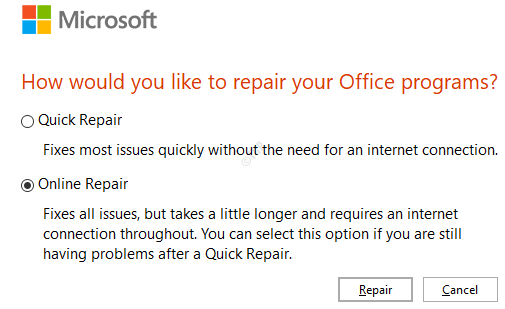
5. Selecione Reparar no Pronto para iniciar um reparo online caixa de diálogo.
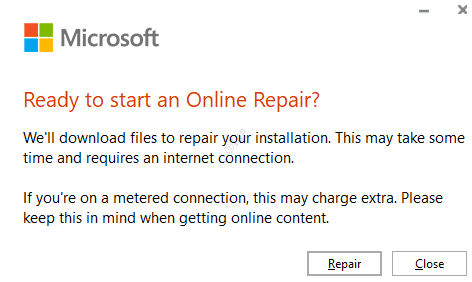
6. Reiniciar Seu sistema assim que o reparo estiver concluído para verificar se o problema é corrigido.
Método 2 - Instale todas as atualizações do Windows pendentes
1. Imprensa Chave do Windows + R Para abrir o Correr diálogo. Tipo EM-Configurações: Windowsupdate abrir atualização do Windows no Configurações aplicativo.
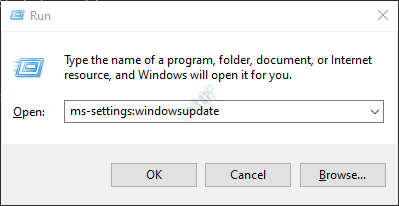
2. Em atualização do Windows, Clique em Verifique se há atualizações. Instale todas as atualizações do Windows (incluindo atualizações cumulativas e de segurança) que estão programadas para serem instaladas.
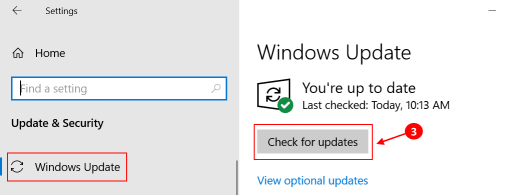
3. Reinício Seu sistema após cada atualização pendente e tentar atualizar o MS Office para ver se o mesmo problema ainda ocorre.
Método 3 - Reinstale o MS Office
1. Abrir Configurações aplicativo usando o Chave do Windows + i combinação. Selecione Aplicativos Na lista de opções.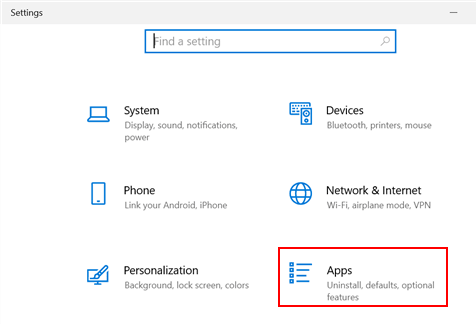
2. No Aplicativos e recursos opção, procure o Microsoft 365 aplicativo na lista de aplicativos. Clique no Desinstalar botão.
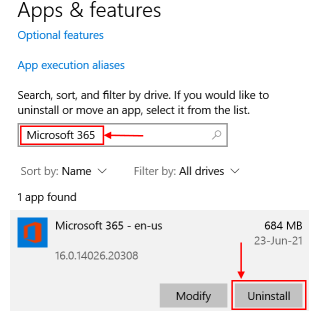
3. Clique em Desinstalar na mensagem de confirmação que aparece.
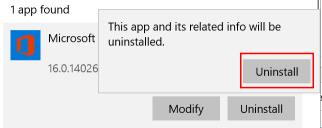
4. Conecte-se para sua conta da Microsoft online usando o navegador. Clique no Instale o escritório botão no canto superior direito para baixar o instalador.
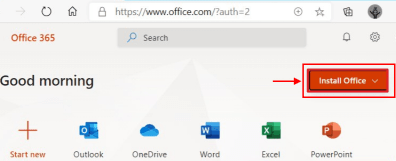
5. Duplo click o arquivo baixado para começar o Instalação automática do Microsoft Office para corrigir o erro.
Método 4 - Atualize o MS Office para a versão mais recente
1. Abrir MS Word e clique em Conta.
2. Clique no Opções de atualização menu e selecione o Atualizar agora opção na caixa suspensa.
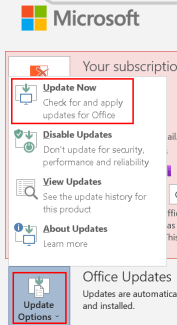
3. Continue com as instruções na tela para atualizar. O MS Office agora baixará e instalará as atualizações disponíveis sem nenhum erro.
Método 5 - Execute o solucionador de problemas da Microsoft
Ferramenta de solução de problemas embutida do Windows 'Programa instale e desinstale o solucionador de problemas' OFERTAS PARA REPARAR AUTORATIVOS PROBLEMAS Quando você estiver impedido de instalar, atualizar ou remover programas. Ele também corrige as chaves de registro corrompidas. Esta ferramenta pode corrigir o problema do Microsoft Office que está bloqueando você de instalar ou desinstalar a suíte do Microsoft Office.
1. Visite a página de solução de problemas do Microsoft Office.
2. Para baixar o .diagcab Arquivo, clique no Faça o download de solução de problemas botão.
3. Abra o .diagcab arquivo que foi baixado. Ele abre o Programa Instale e desinstale o solucionador de problemas janela. Clique em Avançado.
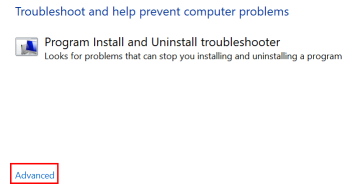
4. Certifique -se disso Aplique reparos automaticamente é verificado e depois clique em Próximo.
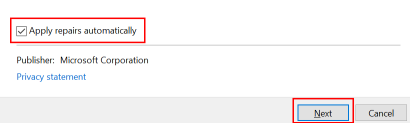
5. Começa a detectar problemas e na próxima janela pergunta Você está tendo um problema em instalar ou desinstalar um programa? com duas opções Instalação e Desinstalação. Clique na opção que é apropriada ao seu erro.
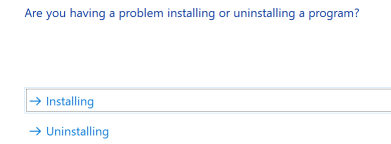
6. Na próxima janela, pede para Selecione o programa que deseja desinstalar. Procurar Microsoft Office e depois clique em Próximo de novo.
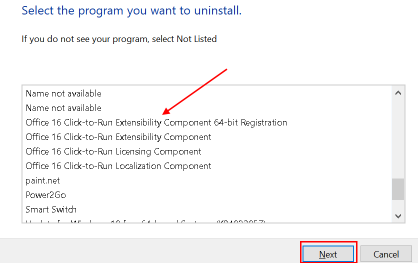
7. Em seguida, clique em Sim, tente desinstalar.
8. Uma vez feito, reiniciar seu computador e tente reinstalar ou atualizar o Microsoft Office Suite e verifique se o problema foi resolvido.
Método 6 - Execute a varredura SFC para corrigir arquivos corruptos e código de erro 30088-26
Se algumas funções do Windows não estiverem funcionando ou falhas no Windows, você pode usar o Verificador de arquivo do sistema (SFC) para digitalizar janelas e restaurar seus arquivos.
Clique em como executar o SFC Scan no Windows para verificar se ele corrige o erro do MS Office 30088-26.
Obrigado por ler este artigo.
Espero ter ajudado você a resolver o problema.
- « O que é erro de scanner wia e como consertá -lo?
- Como consertar o Screensaver não funcionando no Windows 10 »

